- Dakle, Microsoft stvarno želi da koristimo Teams, ali što ako zapravo ne želimo?
- Postoji nekoliko načina, ovisno o tome koje radnje želite poduzeti.
- Aplikaciju možete ukloniti s programske trake ili zaustaviti njeno učitavanje pri pokretanju.
- Ili, ako Teams više nije potreban, zašto ga ne biste dodatno deinstalirali?
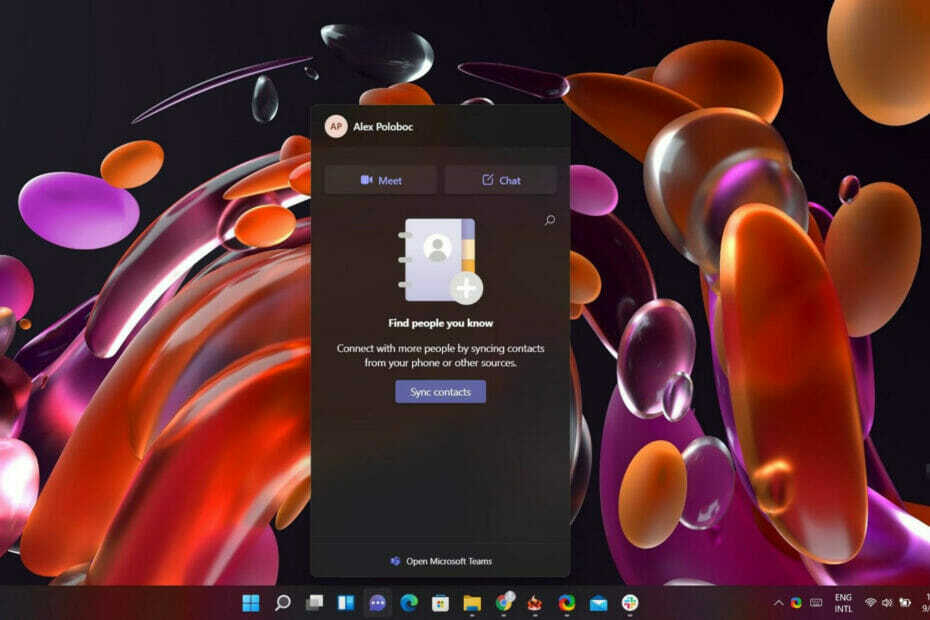
Kada instalirate Windows 11 prvi put ćete vidjeti da se na vašoj programskoj traci nalazi nova ikona ili će biti nova ako u posljednje vrijeme niste koristili Microsoftovu aplikaciju za suradnju Teams.
Kada zadržite pokazivač iznad ikone, koja izgleda kao kamera unutar balona s govorom iz crtića, pisat će razgovor. Ako kliknete na njega, bit ćete pozvani Upoznajte se i razgovarajte s prijateljima i obitelji korištenjem aplikacije.
No, naravno, postavlja se očito pitanje: Što ako uopće niste zainteresirani za korištenje Teams?
Kako se mogu riješiti timova u sustavu Windows 11?
Budite uvjereni da postoji nekoliko stvari koje možete učiniti ako smatrate da je pritisak na Teams pomalo iritantan. Možete zaustaviti automatsko učitavanje aplikacije svaki put kada pokrenete uređaj.
Možete ukloniti ikonu Chat sa programske trake ili, ako stvarno želite ići do kraja, možete je čak i deinstalirati.
Kako mogu zaustaviti učitavanje timova pri pokretanju?
- Pritisnite Tipka Windows + I za otvaranje Postavke app.
- Odaberite aplikacije kategoriju, a zatim pritisnite na Pokretanje dugme.
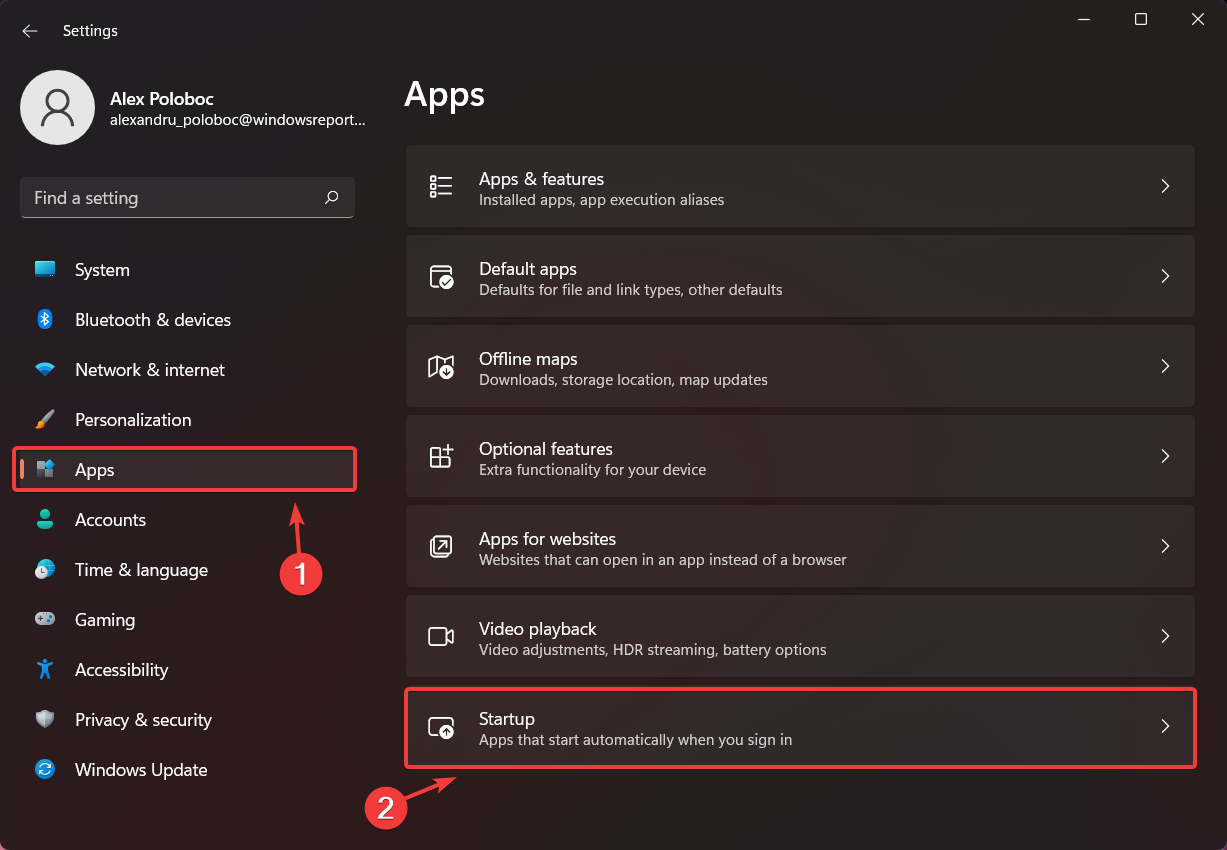
- Locirajte Timovi aplikaciju i isključite je.
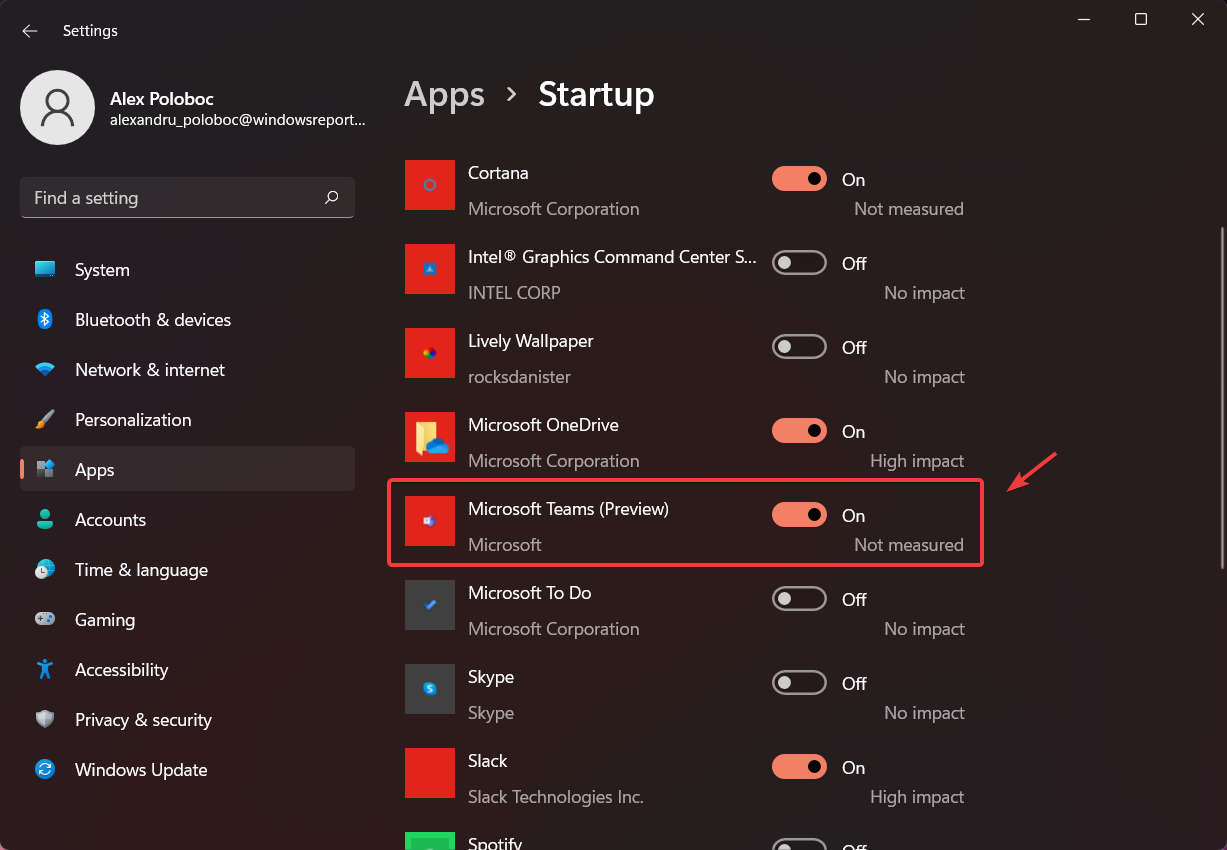
Također, sve dok ste u izborniku Startup, možete pogledati neke od drugih aplikacija koje se automatski pokreću na vašem računalu i koje želite onemogućiti.
Kako mogu ukloniti Microsoft Teams sa svoje programske trake?
-
Desni klik na programskoj traci i pristup Postavke trake zadataka.

- Pod, ispod /, locirajte razgovor opciju i isključite je.
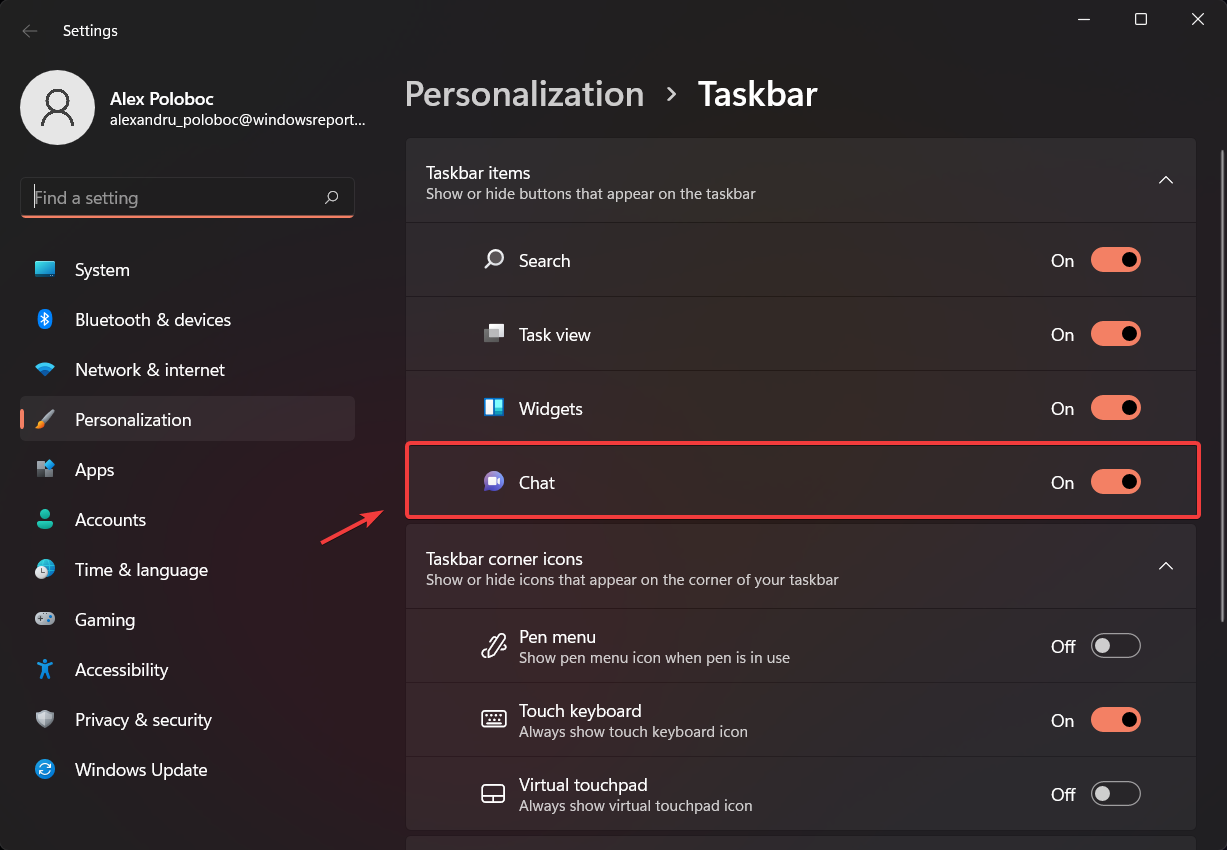
Kako mogu u potpunosti deinstalirati Teams?
- Pritisnite Tipka Windows + I za otvaranje Postavke app.
- Odaberite aplikacije kategoriju, a zatim kliknite na Aplikacije i značajke.
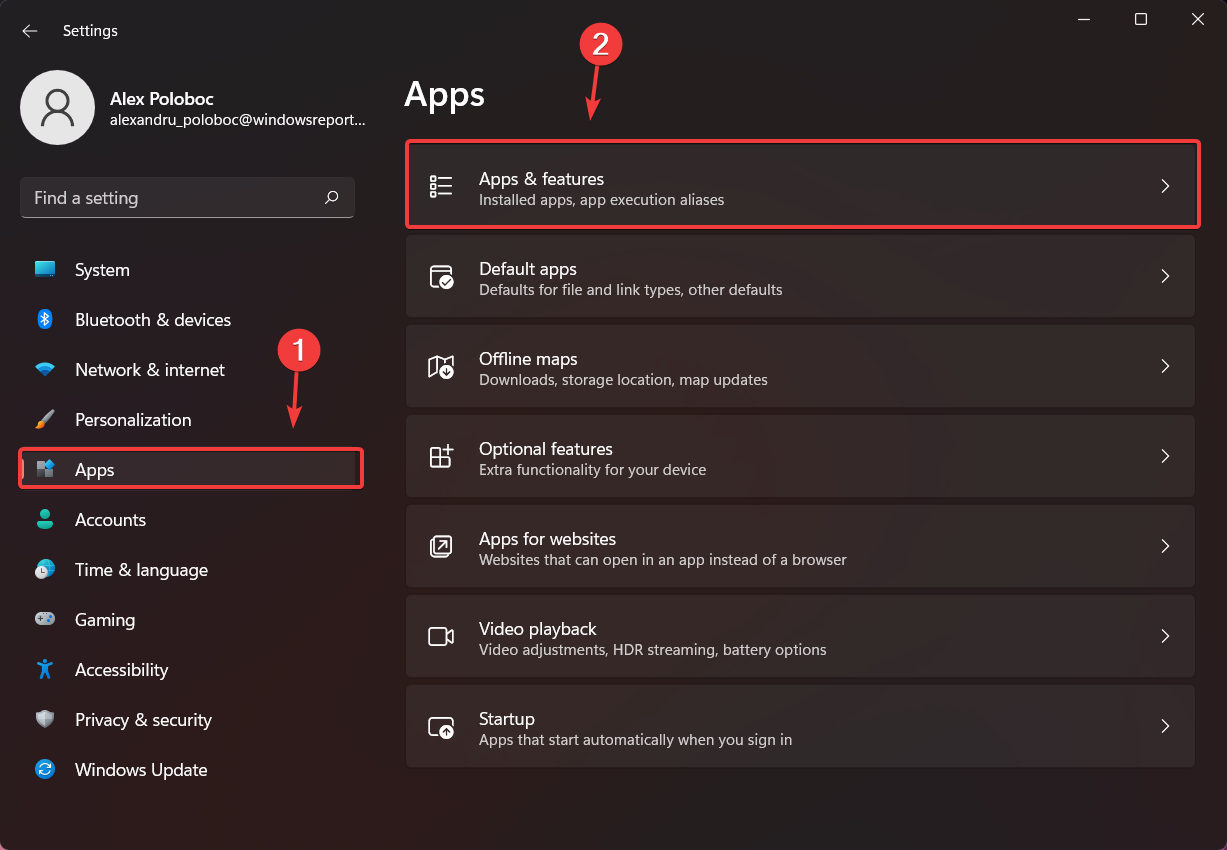
- Locirajte Microsoftovi timovi aplikaciju na popisu i kliknite na tri okomite točke pored nje.
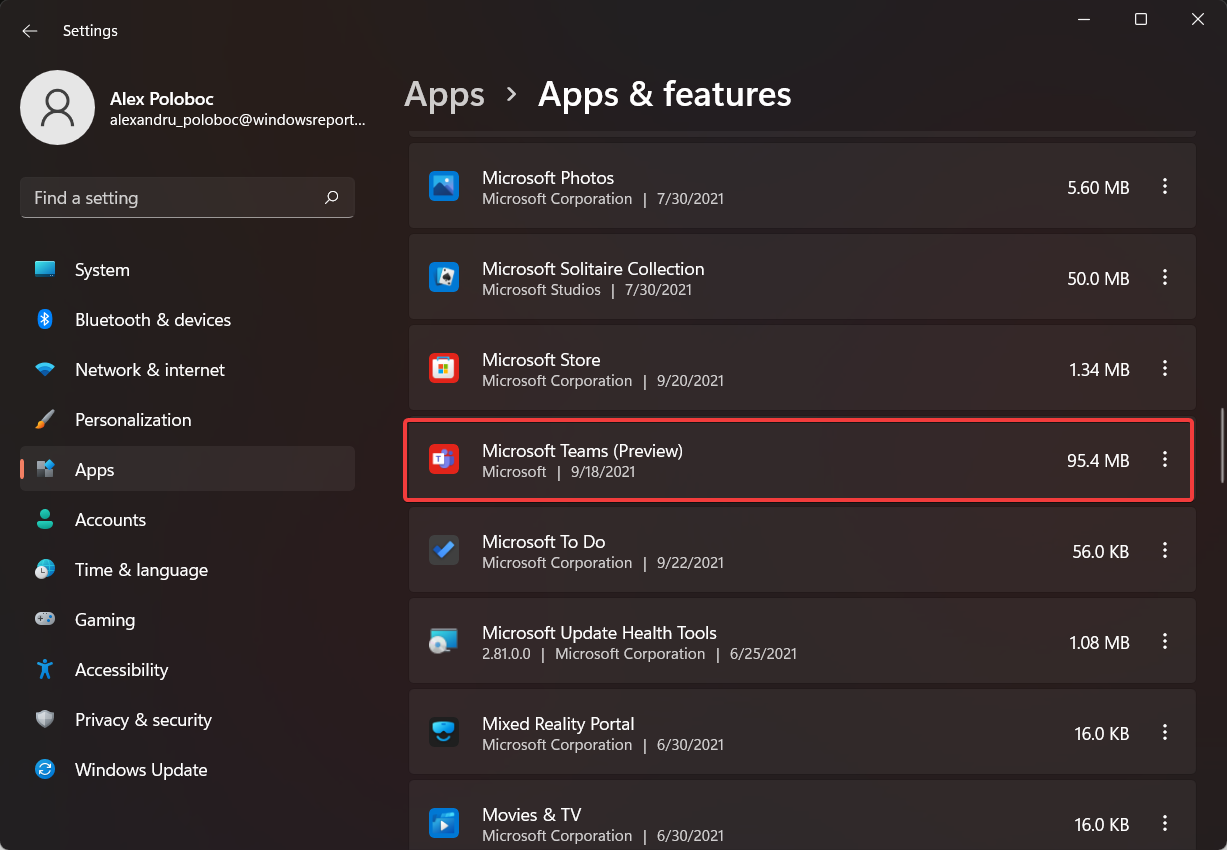
- Kliknite na Deinstaliraj.
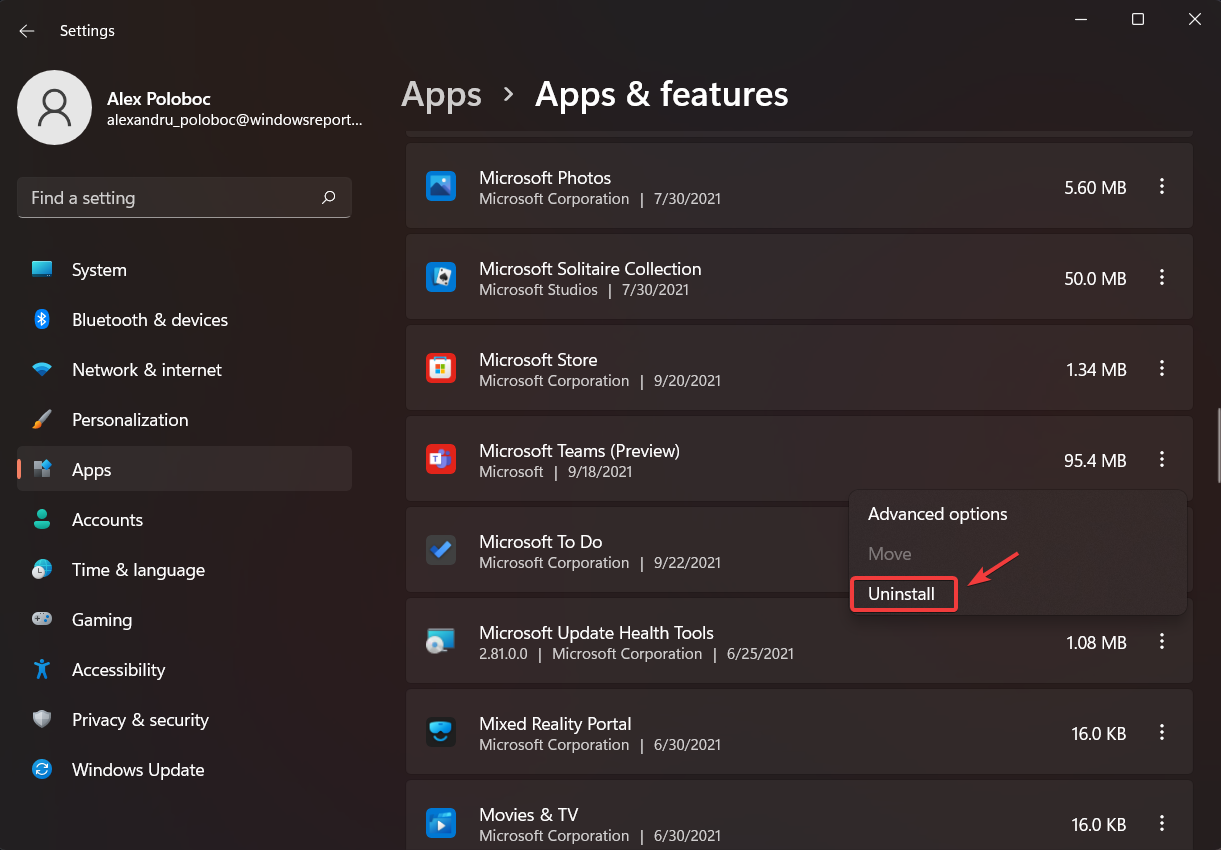
To je gotovo cijeli proces, ovisno o tome koji korak odaberete. Prilično jednostavno, zar ne?
Dakle, bilo da jednostavno ne želite da se Microsoftova aplikacija Teams također pokrene kada to učini vaš uređaj, uklonite je sa programske trake ili je potpuno deinstalirate, sada znate kako to učiniti za manje od dvije minute.
Je li vam ovaj vodič bio od pomoći? Javite nam u odjeljku za komentare u nastavku.


